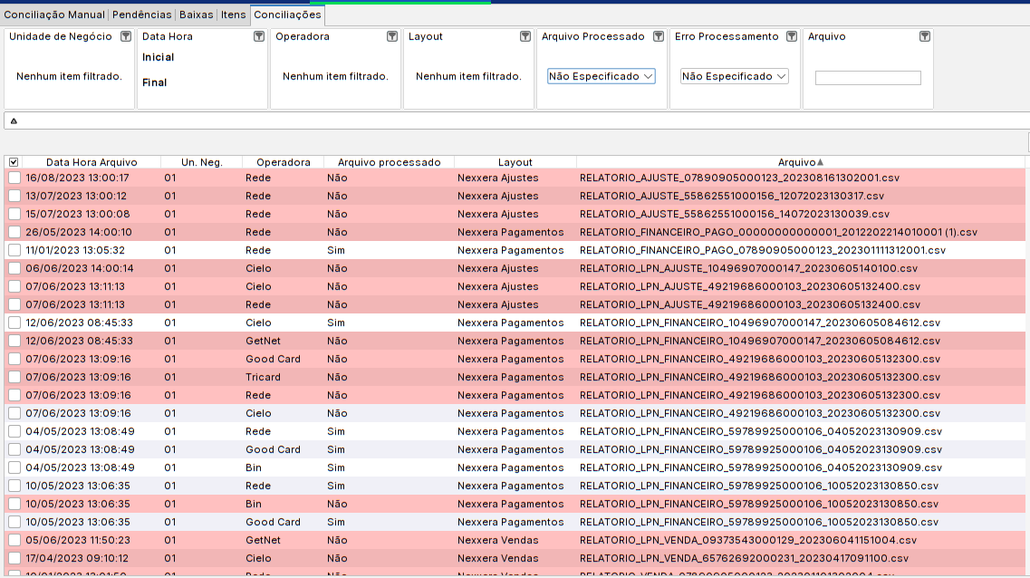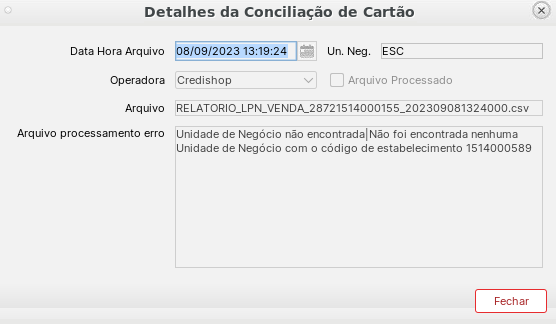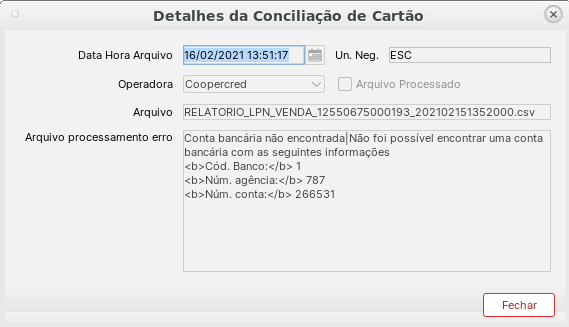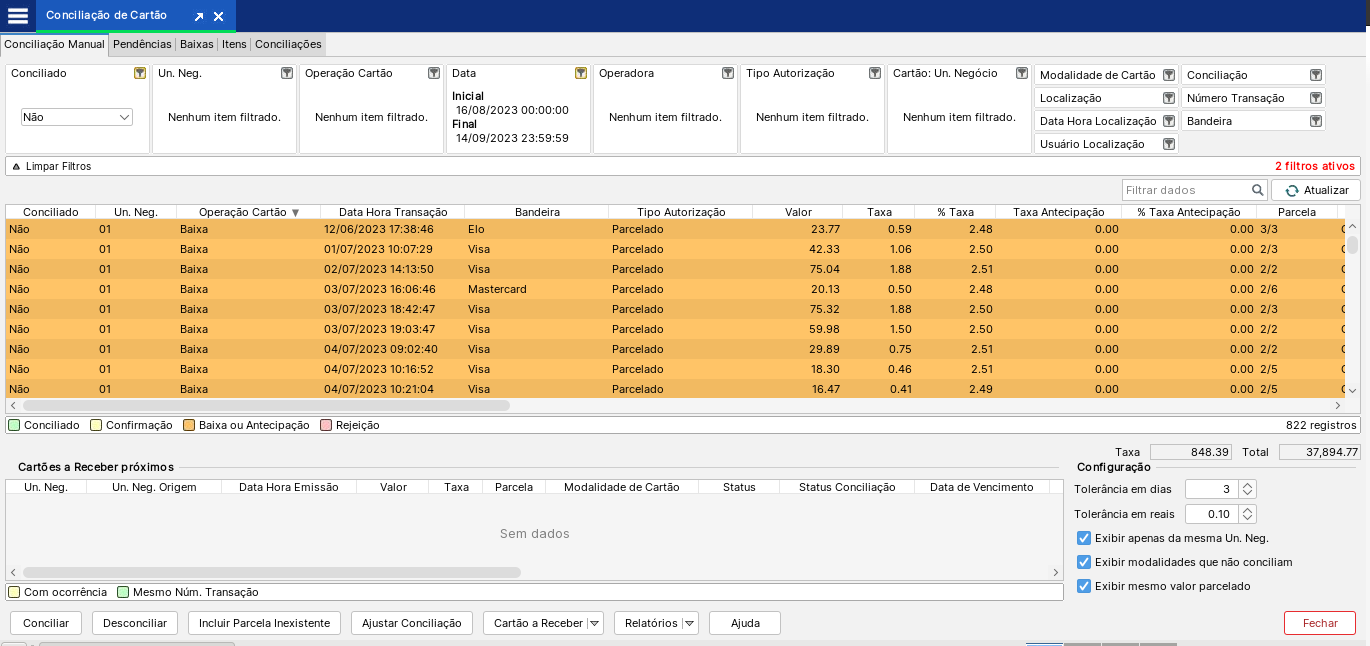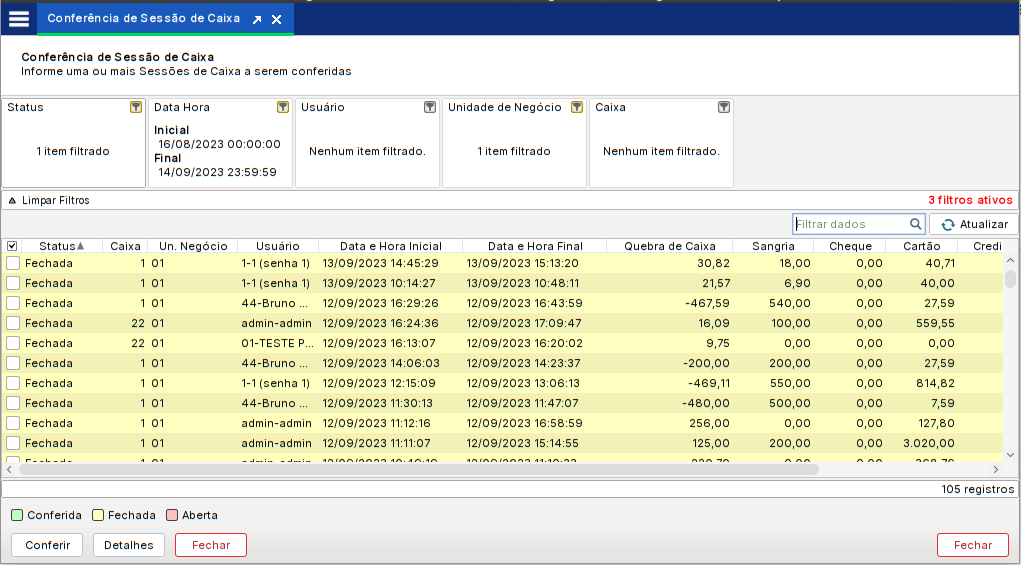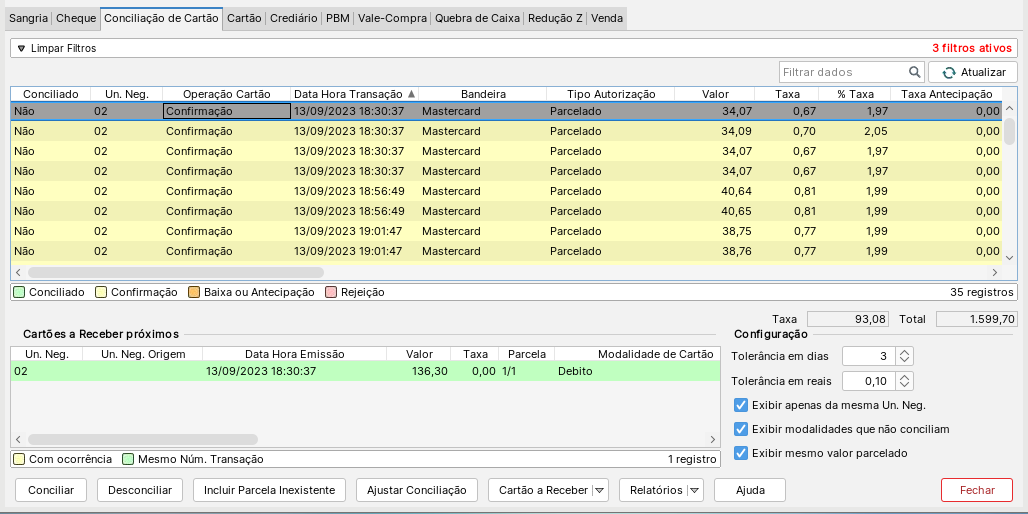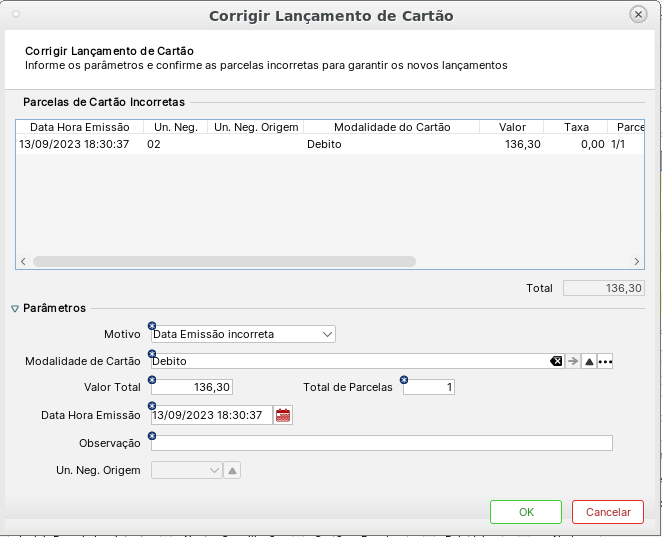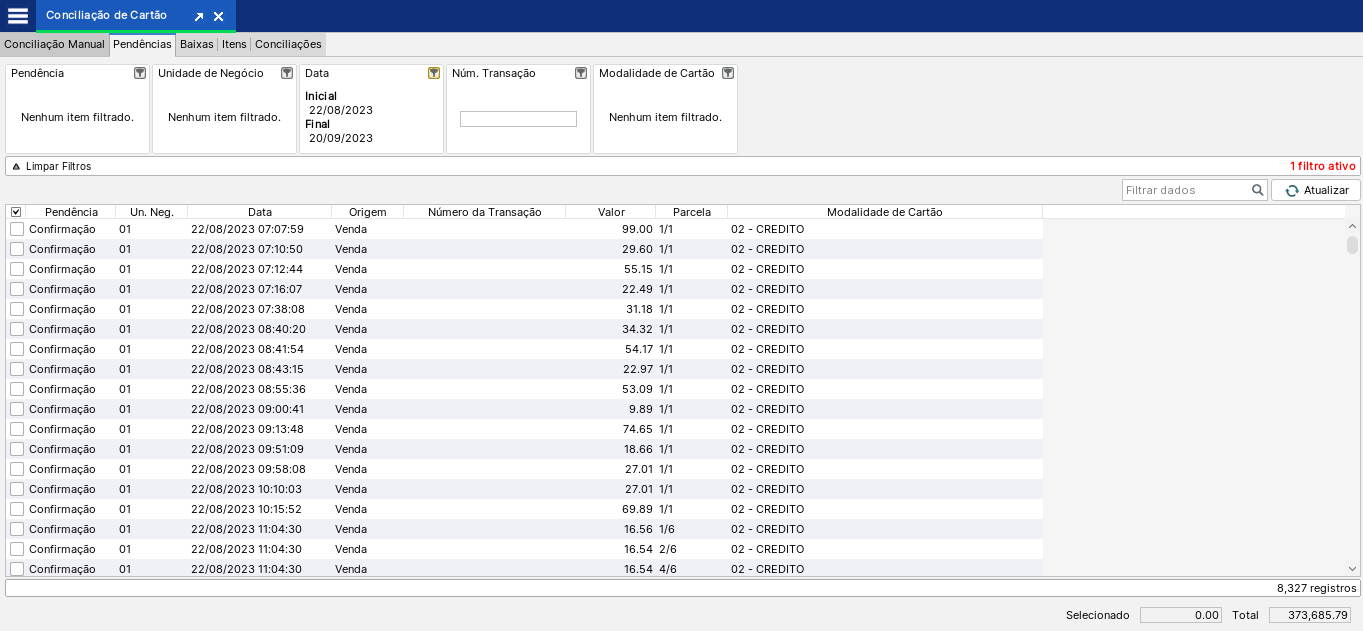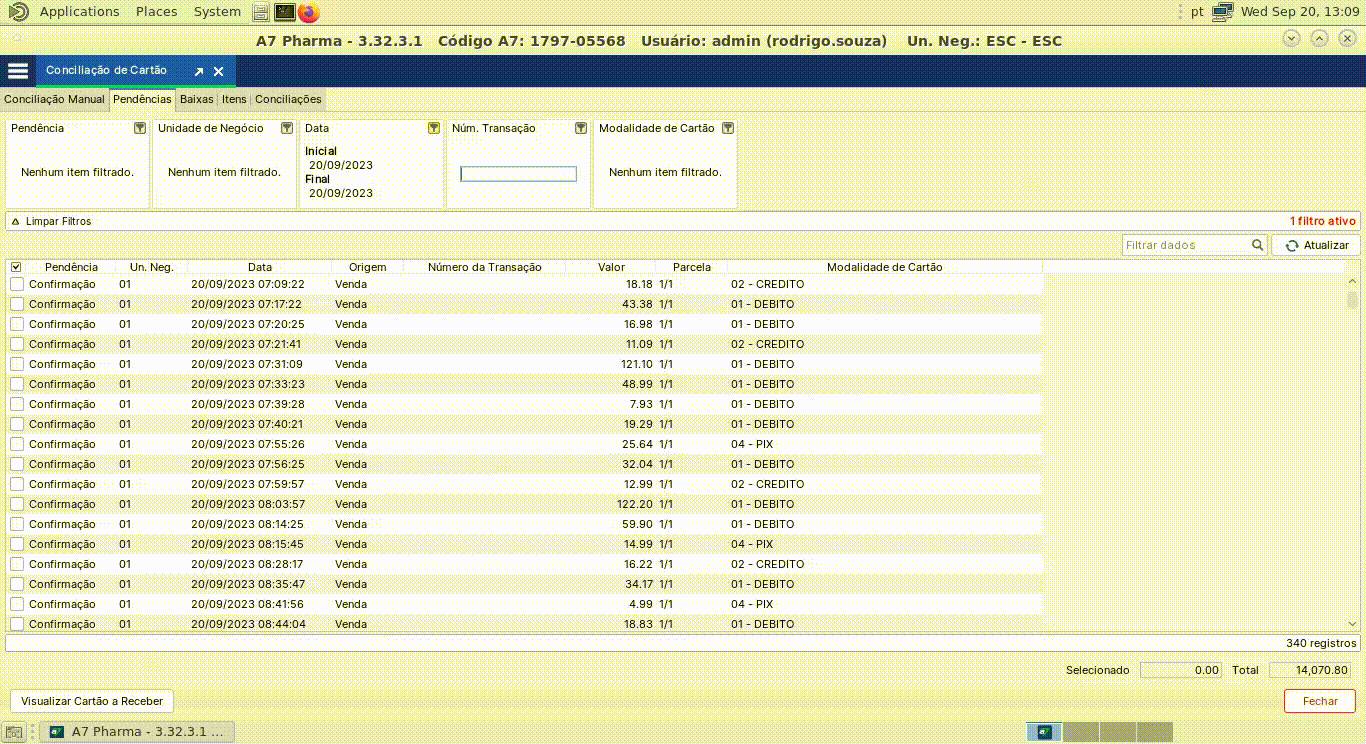A7Pharma:Verificações Básicas Sobre Conciliação de Cartão
Índice
[ocultar]Quais os Problemas Mais Recorrentes ? E Como Resolve-los?
Problemas em relação ao Processamento de Arquivos?
Algumas das causas de problemas de Conciliação, onde estão faltando informações para conciliarem com as vendas no A7Pharma, pode ocorrer pois o arquivo não foi processado.
Como identificar um arquivo com problema ?
Para verificarmos problemas nos arquivos referentes a Conciliação de Cartão, seguiremos Financeiro ➙ Cartão ➙ Conciliação ➙ Conciliação, e acessar a aba Conciliações:
(Os arquivos em destaque vermelho, representam falhas de processamento).
Selecionar o arquivo desejado e clicar em ![]() .
.
Alguns dos Erros Mais Recorrentes em Relação a Falhas de Processamentos.
Erro de Código de Estabelecimento:
Explicação: Esse erro ocorre quando a informação de código de estabelecimento esta divergente do que veio no arquivo em relação ao preenchimento no A7Pharma.
Correção: Verificar qual dos dois esta incorreto, se o código contido no sistema esta incorreto, ou se, o código contido no arquivo esta incorreto, através do caminho; Financeiro ➙ Cartão ➙ Conciliação ➙ Configuração de Conciliação de Cartão;
Verificando assim os códigos associados em cada unidade.
- Caso o erro seja no sistema, selecionar o código incorreto e clicar no botão
 e realizar a correção.
e realizar a correção. - Caso o erro seja no arquivo, encaminhar um e-mail para a Nexxera questionando a origem do código.
Erro de Conta Bancária:
Explicação: Esta situação ocorre quando a Nexxera recebe determinada informação dos dados bancários do cliente e replica no arquivo, onde, ao ser processado e comparado com as informações preenchidas em; Financeiro ➙ Cadastros ➙ Conta Bancária;
Correção: Após comparação é necessário verificar qual esta incorreto.
- Caso o erro esteja no sistema, realizar a correção, selecionando a conta em questão e clicando em
 e corrigindo as informações.
e corrigindo as informações. - Caso o erro esteja no arquivo, precisamos identificar primeiro se por acaso se trata de uma conta Gravame ou uma conta Transitória.
- Em caso de conta Gravame, é possível cadastrar normalmente no sistema a Conta Bancária e Conta Corrente, e reprocessar o arquivo, entretanto, o recomendado é solicitar um "De/Para", para a Nexxera.
- Em caso de conta Transitória,é possível cadastrar normalmente no sistema a Conta Bancária e Conta Corrente, e reprocessar o arquivo, entretanto, o recomendado é solicitar um "De/Para", para a Nexxera. A solicitação "De/Para" com a Nexxera é somente dentro do arquivo, caso deseje que os depósitos sejam realizados em outra conta, é necessário solicitar para a Operadora de Cartão.
De/Para: Representa o envio das informações De uma conta Para outra conta, geralmente a conta final ao qual são recebidos os pagamentos dentro do arquivo.
Sobre a Tela de Conciliação de Cartão
A respeito da tela de Conciliação disponível em:
Financeiro ➙ Cartão ➙ Conciliação ➙ Conciliação;
Observa-se as vendas recebidas nos arquivos, não necessariamente as vendas foram feitas através dos sistema A7Pharma.
É necessário então verificar a respeito da venda desejada, ela existe no sistema ? Possui Cartão a Receber ? Se possuir, por que não conciliou ?
Para que ocorra a conciliação de forma automática é necessário que tenha as seguintes informações semelhantes.
- Parcela;
- Unidade de Negocio;
- Valor;
- Data e Hora da Transação;
- Data de Vencimento;
Dessa forma, caso uma dessas informações estejam divergentes, não irá conciliar, sendo necessário corrigir manualmente e conciliar manualmente.
Como Corrigir o Cartão a Receber Manualmente
A correção em sua maioria ocorre na Conferencia de Sessão de Caixa.
Financeiro ➙ Caixa ➙ Conferir;
- Selecionamos as Sessões de Caixas desejadas.;
- Clicar em
 ;
; - Teremos então as abas, Cartão e Conciliação de Cartão;
Importante: O ideal é sempre realizar o processo abaixo começando pelas operações de Confirmação e posteriormente realizar o processo para as Baixas.
Então temos na aba Cartão, as vendas registradas em Cartão na Sessão de Caixa referente:
As operações com "Status Conciliação" ➙ "Não Conciliado", são as operações que não encontraram correspondência com as vendas recebidas nos arquivos.
Sendo a aba Conciliação de Cartão, as vendas recebidas em arquivo referentes ao período informado.
Nessa tela teremos então na parte inferior os cartões a receber próximos;
Ao lado direito é possível observar o sub-menu "Configuração" onde é possível aumentar as tolerâncias para a pesquisa da operação desejada.
Identificando a operação, e o que esta divergente em relação ao item do arquivo, temos o botão ![]() e os sub-botões "Corrigir, Editar, Cancelar e Ver Ocorrências", para realizar a correção, basta clicar em "Corrigir" e inserir a correção necessária na parte inferior:
e os sub-botões "Corrigir, Editar, Cancelar e Ver Ocorrências", para realizar a correção, basta clicar em "Corrigir" e inserir a correção necessária na parte inferior:
Realizada a correção, será retornada para a tela da conferencia.
A operação irá passar do status "Conciliado : Não" para "Conciliado : Sim".
Vendas Pendentes ?
Outra Situação que pode ocorrer com facilidade é a ausência de informações de vendas nos arquivos, dessa forma, a venda fica pendente no sistema.
Para verificarmos as vendas pendentes de confirmação e baixa, seguiremos:
Financeiro ➙ Cartão ➙ Conciliação ➙ Conciliação;
Aba "Pendencias":
Ao acessarmos a tela, observamos as vendas que constam no sistema, possivelmente constam no Portal da Operadora, mas não vieram nos arquivos.
O que fazer nesse caso?
- É possível reprocessar o arquivo da data posterior da venda, e acompanhar para verificar se a venda em questão conciliou. Para realizar o processo basta acessar; Financeiro ➙ Cartão ➙ Conciliação ➙ Conciliação, e acessar a aba Conciliações Selecionar o arquivo referente e clicar em
 , após isso o arquivo será processado novamente.
, após isso o arquivo será processado novamente. - Caso o problema persista é necessário acionar a Nexxera e encaminhar a ela as vendas pendentes no sistema, juntamente com as vendas no Portal da Operadora contendo o NSU. Para exportar de maneira fácil as vendas pendentes, na tela de Pendencias, clicar com o botão direito do mouse para utilizar a função "Gerar Relatório".
Recomendação: A Nexxera verifica com mais facilidade arquivos em formado .CSV
Contatos Nexxera
Site Nexxera:
Equipe de Implantação Nexxera;
- E-Mail: implantacao.cartoes@nexxera.com
- Telefone (48) 2106-5218
Suporte Nexxera:
- E-Mail: suporte@nexxera.com
- (48) 2106-5656
- (48) 2106-5698
- (11) 2121-9600
Artigos de Apoio
Como funciona o processo de integração com a Nexxera no A7Pharma?
Problemas frequentes - integração Nexxera
Palavras-Chave
Conciliação de Cartão, Cartão, Conciliação, Arquivos, Conciliação Manual, Integração, Nexxera, Contato Nexxera, Vendas, Processamento,Verificação,Básica,Falha de Processamento